Как да промените интерфейса за бележки на телефони Samsung
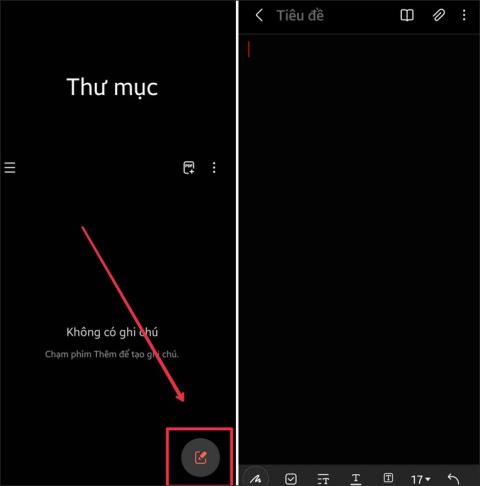
Интерфейсът за бележки на телефони Samsung може да бъде променен на интерфейса, който желаете, вместо стандартния интерфейс за бележки.
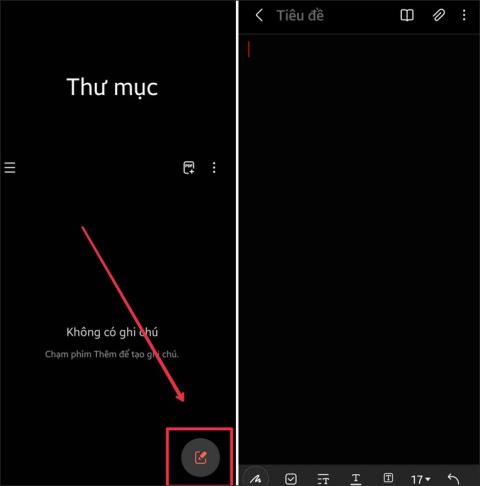
Интерфейсът на приложението за водене на бележки Samsung Notes на телефони Samsung може да бъде променен на друг интерфейс, който желаете, вместо стандартния интерфейс за черни бележки. Въпреки че промяната на цвета на фона за приложението за бележки на телефони Samsung е доста проста, това също ще промени интерфейса за бележки. Статията по-долу ще ви напътства как да промените интерфейса за бележки на телефони Samsung.
Инструкции за промяна на интерфейса за бележки на Samsung
Етап 1:
Първо изтеглете приложението Samsung Note за водене на бележки за телефони Samsung според връзката по-долу.
След като изтеглите приложението, отворете приложението. В интерфейса щракнете върху иконата на писалка в долния десен ъгъл на екрана, за да създадете нова бележка.
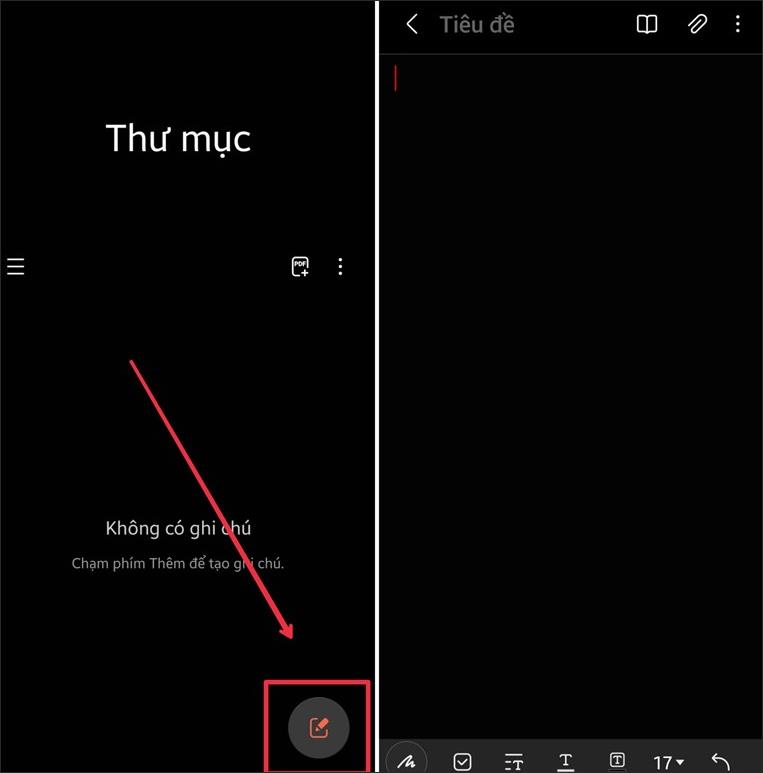
Стъпка 2:
Превключете към интерфейса за писане на бележки, щракнете върху иконата с 3 вертикални точки и изберете Цвят на фона , за да промените цвета на фона на приложението за бележки. След това ще видите лентата за настройка на цвета на фона, която приложението поддържа.
Преминаваме към зоната с цвят на фона, която искаме да използваме за приложението за бележки. Ако използвате тъмен фон за телефона си, активирайте Регулиране на цвета в тъмен режим.
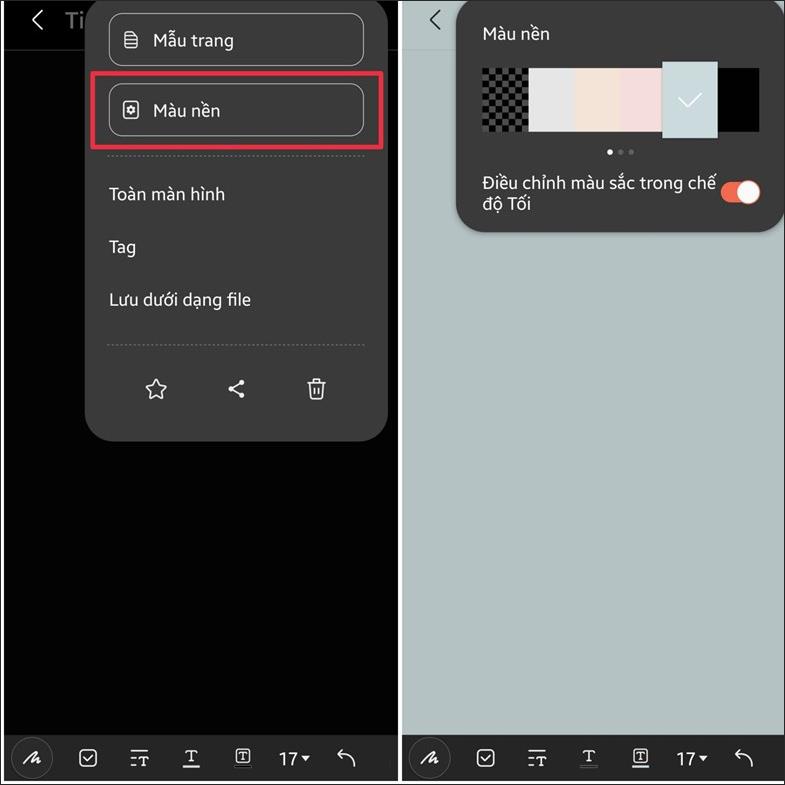
Стъпка 3:
Продължете да щраквате върху Шаблон на страница , за да промените стила на показване на фона на бележката. Шаблонът на страницата ще включва прости шарки като вертикални или хоризонтални линии и бели полка точки за използване.
Щракнете, за да изберете кой стил на модел на страница искате да зададете за интерфейса за бележки на вашия телефон Samsung.
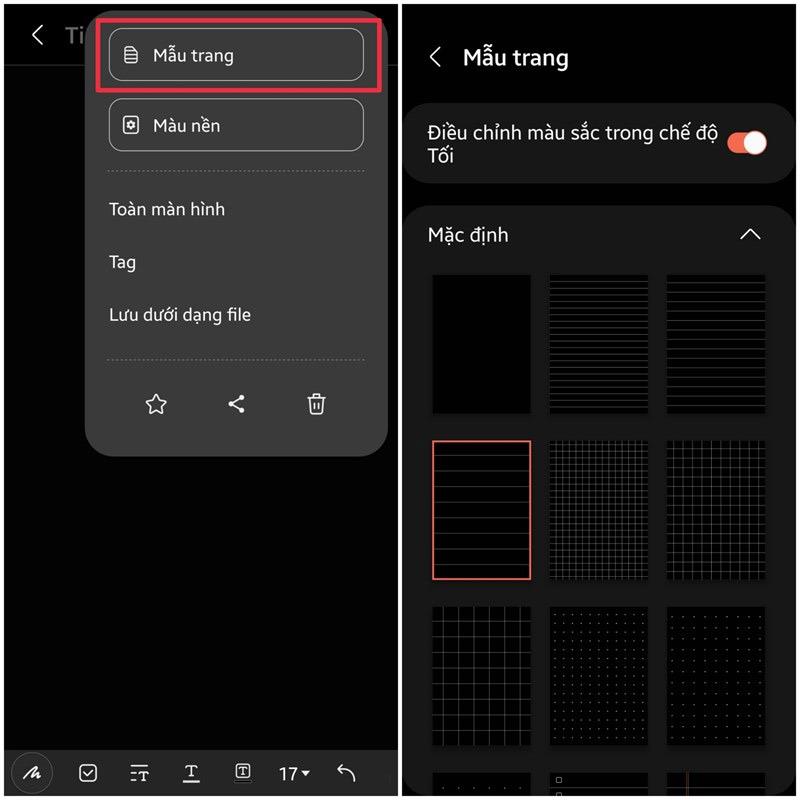
Скоро новият интерфейс ще бъде приложен към бележките в приложението Samsung Note. Ако предпочитате друг интерфейс, направете същото като по-горе.
Чрез функциите за преобразуване на говор в текст в реално време, вградени в много приложения за въвеждане днес, имате бърз, прост и в същото време изключително точен метод за въвеждане.
Както компютрите, така и смартфоните могат да се свързват с Tor. Най-добрият начин за достъп до Tor от вашия смартфон е чрез Orbot, официалното приложение на проекта.
oogle също оставя хронология на търсенията, която понякога не искате някой, заел телефона ви, да вижда в това приложение за търсене на Google. Как да изтриете историята на търсенията в Google, можете да следвате стъпките по-долу в тази статия.
По-долу са най-добрите фалшиви GPS приложения за Android. Всичко е безплатно и не изисква руутване на вашия телефон или таблет.
Тази година Android Q обещава да донесе серия от нови функции и промени в операционната система Android. Нека да видим очакваната дата на пускане на Android Q и отговарящите на условията устройства в следващата статия!
Сигурността и поверителността все повече се превръщат в основна грижа за потребителите на смартфони като цяло.
С режима „Не безпокойте“ на Chrome OS можете незабавно да заглушите досадните известия за по-фокусирано работно пространство.
Знаете ли как да включите Game Mode, за да оптимизирате производителността на играта на вашия телефон? Ако не, нека го проучим сега.
Ако желаете, можете също да зададете прозрачни тапети за цялата телефонна система с Android, като използвате приложението Designer Tools, включително интерфейса на приложението и интерфейса за системни настройки.
Пускат се все повече и повече модели 5G телефони, вариращи от дизайни, типове до сегменти. Чрез тази статия нека незабавно проучим моделите 5G телефони, които ще бъдат пуснати на пазара този ноември.









